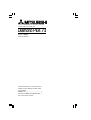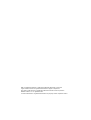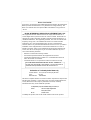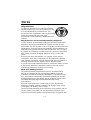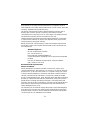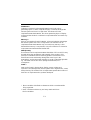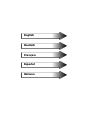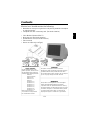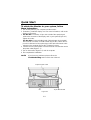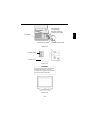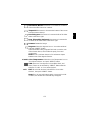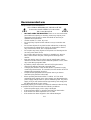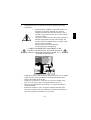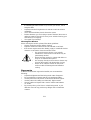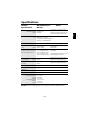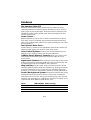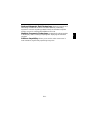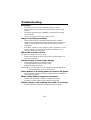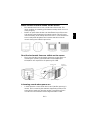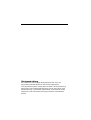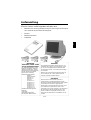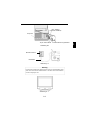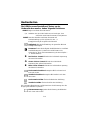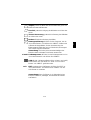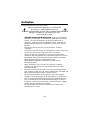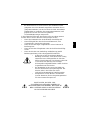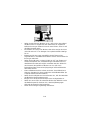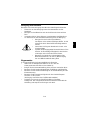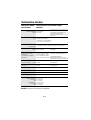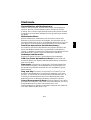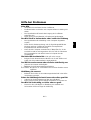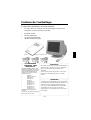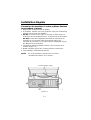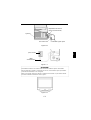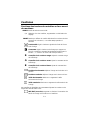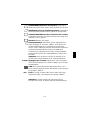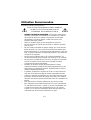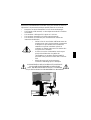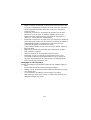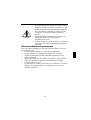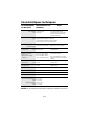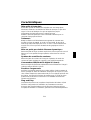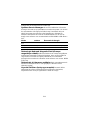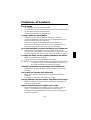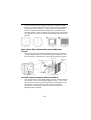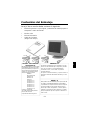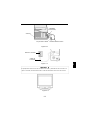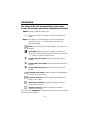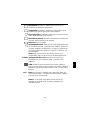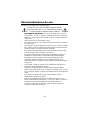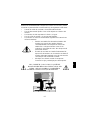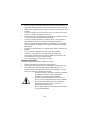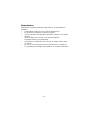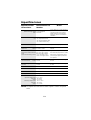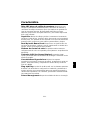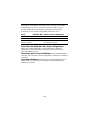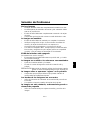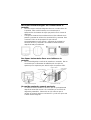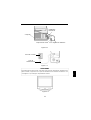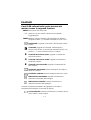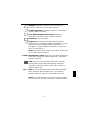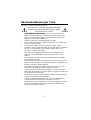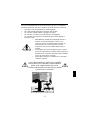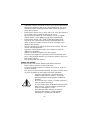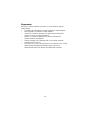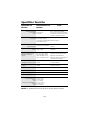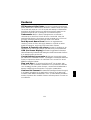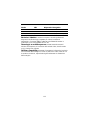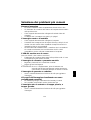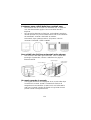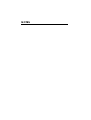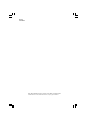NEC Diamond Plus 73 Manuel utilisateur
- Catégorie
- Surveille CRT
- Taper
- Manuel utilisateur
Ce manuel convient également à
La page charge ...
La page charge ...
La page charge ...
La page charge ...
La page charge ...
La page charge ...

English
Deutsch
Français
Español
Italiano
La page charge ...
La page charge ...
La page charge ...
La page charge ...
La page charge ...
La page charge ...
La page charge ...
La page charge ...
La page charge ...
La page charge ...
La page charge ...
La page charge ...
La page charge ...
La page charge ...
La page charge ...
La page charge ...
La page charge ...
La page charge ...
La page charge ...
La page charge ...
La page charge ...
La page charge ...
La page charge ...
La page charge ...
La page charge ...
La page charge ...
La page charge ...
La page charge ...
La page charge ...

F
F-1
Contenu de l‘emballage
Contenu de l‘emballage* de votre moniteur:
* Ne pas oublier de conserver tous les emballages d‘origine pour
transporter ou pour expédier le moniteur.
• Moniteur couleur
• Manuel d‘utilisation
• Un Câble d‘alimentation
(Mettre seulement un type)
ATTENTION !
Le moniteur est livré avec un cordon d’alimentation de
sécurité qui doit s’utiliser sur une prise correctement
mise à la terre afin d’éviter d’éventuels chocs
électriques.
Ne pas retirer le boîtier du moniteur : vous pouvez
être exposé à des tensions élevées et à d’autres
risques.
DÉCLARATION DE
CONFORMITÉ POUR
MARQUAGE CE:
N o u s ,NEC-Mitsubishi Electric Vi s u a l
Systems Corporatation,
d é c l a rons sous
n o l re seule responsabililé que le pro d u i t
auquel se rétére celte déclaration est
c o n f o rme a la aux normes ou autre s
documents norm a t i f s :
EN60950
EN55022(Classe B)
E N 6 1 0 0 0 - 3 - 2
E N 6 1 0 0 0 - 3 - 3
EN55024
(IEC61000-4-2)
(IEC61000-4-3)
(IEC61000-4-4)
(IEC61000-4-5)
(IEC61000-4-6)
(IEC61000-4-8)
(IEC61000-4-11)
c o n f o rmément aux dispositions de
D i re c t i v e s :
73/23/EEC Lage-netspanningsrichtlijn
89/336/EEC EMC-richtlijn
ATTENTION!
Ce produit n'a pas été désigné pour fonctionner dans
des systèmes qui permettent de mesurer, d'évaluer ou
d'assurer le bon fonctionnement des fonctions du
corps humain. NEC-Mitsubishi Electric Visual Systems
C o r p o r a t a t i o n ne peut en aucun cas être tenu
responsable en cas d'utilisation de ce produit sur de
tels systémes.
UL/CSA (ou) Léurope (ou) Royaume Uni

F-2
Installation Rapide
Connexion du moniteur à votre système Ssuivez
la procédure ci-aprés:
1 Éeignez votre moniteur et votre ordinateur.
2 Si nécessaire, installez votre carte graphique. Pour plus d‘information,
reportez-vous au manuel d‘utilisation.
3 Sur PC: Connectez la mini sub-D 15 broches du câble vidéo à la
carte vidéo de votre système (Figure A.1). Bloquez les vis de fixations.
Sur Mac: Connectez l‘adaptateur Macintosh de votre (fourni sur
demande) sur le connecteur vidéo du Macintosh (Figure B.1).
Connectez la prise sub-D 15 du câble vidéo sur l‘adaptateur. (Figure
B.1) Bloquez les vis de fixations.
4 Connectez le câble d‘alimentation secteur à la prise murale et au
moniteur (Figure C.1).
5 Mettez le moniteur (Figure D.1) et votre ordinateur sous tension.
6 Votre installation est maintenant terminée.
NOTE: En cas de problèmes, reportez-vous à la section
“Problèmes et solutions” de ce manuel.
Cordon de signal captif
mini sub-D 15
Figure A.1

F
F-3
Cordon de signal captif
système
prise murale
câble
d‘alimentation
adaptateur Macintosh
(fourni sur demande)
mini sub-D 15
Figure B.1
Figure C.1
Figure D.1
ATTENTION !
L’alimentation secteur de ce moniteur reste sous tension même lorsque le commutateur
Marche/Arrêt est en position “Arrêt”(OFF). De ce fait, il est nécessaire que la prise secteur
soit facilement accessible, en cas d’urgence.
Méme si le moniteur est mis hors tension il reste toujours alimenté. La prise secteur devrait
ainsi ètre facilement accessible en cas d’urgence.

F-4
Controles
Fonctions des touches de contrôles en face avant
du moniteur:
SELECT Entrée et sortie du menu OSD.
-/+ Sélection d‘un des contrôles, augmentation ou diminution du
réglage.
RESET Remise par défaut du contrôle sélectionné aux valeurs d‘usine.
Appuyer sur le bouton -/+ en même temps pendant 1
seconde.
Luminosité: régle la luminance globale du fond de l‘écran
et de l‘image.
Contraste: régle la luminance de l‘image par rapport au
fond (le contrôle du contraste ést egalement possible avec le
bouton “-, +” même si le menu OSD n‘est pas activé.)
R Contrôle de la couleur rouge: Ajuste le contraste rouge
de l‘affichage.
G Contrôle de la couleur verte: Ajuste le contraste vert de
l‘affichage.
B Contrôle de la couleur bleue: Ajuste le contraste bleu
de l‘affichage.
Position horizontale: déplace l‘image vers la droite ou la
gauche.
Position verticale: déplace l‘image vers le haut ou le bas.
Taille horizontale: Diminue ou augmente la taille
horizontale de l‘image.
Taille verticale: Diminue ou augmente la taille verticale de
l‘image.
Les contrôles de géométrie vous permettent d‘ajuster les courbes ou les
angles des côtés de votre écran.
INT/EXT (coussin): augmente ou diminue l‘incurvation des
flancs de l‘image vers l‘intérieur ou l‘extérieur.

F
F-5
ALIGNEMENT(distorsion de Trapéze): augmente ou
diminue le bas de l‘écran pour le faire coincider avec le haut.
PENTE(distorsion de Parallélogramme): augmente ou
diminue la pente des flancs vers la gauche ou vers la droite.
GAUCHE/DROITE(blance de la distorsion du coussin):
augmente ou diminue l‘incurvation des flancs de l‘image vers
la droite ou vers la gauche.
Rotation: Rotation de l‘image.
Démagnétisation: Sélectionner l‘icône degauss dans le
menu et appuyer sur le bouton “SELECT”, pour éliminer les
champs magnétiques qui s‘accumulent sur le masque de
l‘écran. Ceux-ci altérent la direction des faisceaux d‘électrons
et génerènt des impuretés de couleurs, de nettete et de
convergence. En appuyant sur le bouton, l‘image tremblera
pendant toute la durée de la démagnétisation, environ deux
secondes.
Attention: priére de laisser s‘écouler un minimum de 20
minutes entre chaque utilisation de la commande Degauss.
9300K Reglages des couleurs: Sélectionner l‘icône de réglage
des couleurs et appuyer sur le bouton “SELECT” pour changer
de température.
OSD: trois couleurs de fond sont disponibles (bleu, noir et
blanc). Dans le menu des icônes, selectionner OSD et appuyer
sur le bouton “SELECT”.
exit EXIT: Pour sortir du menu OSD. Dans le menu des icônes,
selectionner “EXIT”, puis appuyer sur le bouton “SELECT”.
Attention:si aucune touche n‘est enforncée après 10
secondes dans l‘OSD, la fenêtre disparaît automatiquement.

F-6
Utilisation Recommandée
Précautions d‘emploi et maintenance
POUR UN FONCTIONNEMENT OPTIMAL, PRIERE DE
NOTER CE QUI SUIT POUR LE REGLAGE ET
L‘UTILISATION DU MONITEUR COULEUR
• NE PAS OUVRIR LE MONITEUR. Aucune pièce intérieure ne
nécessite l‘intervention de l‘utilisateur, et l‘ouverture ou la dépose
des couvercles peut vous exposer à des risques de décharges
dangereuses ou d‘autres risques. Confier tous travaux à du
personnel technique qualifié.
• Utiliser ce moniteur dans un environnement sec et propre.
• Ne pas renverser de liquide dans le boîtier, ni utiliser le moniteur
près de l‘eau.
• Ne pas introduire d‘objets de quelque nature que ce soit dans les
fentes du boîtier, car ceux-ci pourraient toucher des endroits sous
tension dangereuse, ce qui peut provoquer des blessures, voire être
fatal, ou peut occasionner une décharge électrique, un incendie ou
une panne de l‘appareil.
• Ne pas placer d‘objets lourds sur le cordon d‘alimentation. Un
cordon endommagé peut provoquer une décharge ou un incendie.
• Ne pas placer cet appareil sur un chariot, un support ou une table
inclinée ou instable, afin d‘éviter que le moniteur ne tombe,
occasionnant de sérieux dommages.
• Maintenir le moniteur éloigné de transformateurs à haute
capacité,de moteurs électriques et d‘autres dispositifs tels que des
haut-parleurs ou ventilateurs externes, lesquels peuvent créer des
champs magnétiques puissants.
• Si possible, positionner le moniteur de sorte qu‘il soit orienté vers
l‘est, afin de minimiser les effets du champ magnétique terrestre.
• Changer le moniteur d‘orientation alors qu‘il est sous tension peut
provoquer une décoloration de l‘image. Pour éviter cela, mettre le
moniteur hors tension pendant 20 minutes avant de le remettre sous
tension.
• Pour débrancher le moniteur, débrancher la prise de courant.
• Pour l‘utilisation du moniteur Diamond Plus 73 avec l‘alimentation
CA mondiale de 220-240 V, utiliser un cordon d‘alimentation qui
correspond à la tension de l‘alimentation fournie à la prise de
courant CA. Le cordon d‘alimentation utilisé doit être agréé et en
conformité avec les normes de sécurité de son pays.

F
F-7
Débrancher immédiatement le moniteur de la prise murale et confier la
réparation à du personnel technique qualifié dans les cas suivants:
• Lorsque le cordon d‘alimentation ou la fiche est endommagé.
• Si du liguide a été renversé, ou des objets sont tombés à l‘intérieur
du moniteur.
• Si le moniteur a été exposé à la pluie ou à de l‘eau.
• Si le moniteur est tombé ou le boîtier est endommagé.
• Si le moniteur ne fonctionne pas normalement en suivant les
instructions d‘utilisation.
• Veiller à fournir une aération suffisante autour du
moniteur pour que la chaleur puisse correctement
se dissiper. Ne pas obstruer les ouvertures de
ventilation ou placer le moniteur près d‘un
radiateur ou detoute autre source de chaleur. Ne
rien poser sur le moniteur.
• La fiche du cordon d‘alimentation est le moyen
principal de débrancher le systéme de
l‘alimentation. Le moniteur doit être installé à
proximité d‘une prise de courant dont l‘accès est
aisé.
• Manipuler avec soin lors du transport.
Conserver l‘emballage pour le transport.
LA MODIFICATION DE LA POSITION ET DU REGLAGE
DU MONITEUR PEUT REDUIRE LA FATIGUE DES
YEUX, DES EPAULES ET DE LA NUQUE. CONTROLER
CE QUI SUIT LORS DU POSITIONNEMENT DU MONITEUR:
ATTENTION

F-8
• Régler la hauteur du moniteur de sorte que le dessus de l‘écran soit
au niveau ou légèrement en-dessous du niveau des yeux. Les yeux
doivent regarder légèrement vers le bas lorsque l‘on regarde le
milieu de l‘écran.
• Positionner le moniteur à une distance de minimum 40 cm et de
maximum 70 cm des yeux. La distance optimale est de 50 cm.
• Reposer ses yeux régulièrement en regardant un objet situé à au
moins 6 m. Cligner des yeux régulièrement.
• Positionner le moniteur à un angle de 90˚ par rapport aux fenÍtres et
autres sources de lumiére, afin de réduire au maximum les reflets et
l‘eblouissement. Régler l‘inclinaison du moniteur de sorte que
l‘éclairage du plafond ne se refléte sur l‘écran.
• Si une lumière réfléchie rend la vision de l‘écran difficile, utiliser un
filtre anti-reflet.
• Régler les commandes de luminosité et de contraste du moniteur
pour améliorer la lisibilité.
• Utiliser un support de document placé près de l‘écran.
• Positionner ce que l‘on regarde le plus souvent (l‘écran ou les
documents de référence) directement devant soi pour réduire au
maximum les mouvements de la tête lorsque l‘on dactylographie.
• Faire contrôler régulièrement sa vue.
Nettoyage de votre moniteur
Lorsque vous nettoyez votre moniteur, appliquez ces quelques règles de
base:
• Toujours débrancher le moniteur avant de le nettoyer.
• Nettoyer l’écran et les parties avant et latérales du boîtier au moyen
d’un chiffon doux.
• S’il est nécessaire de nettoyer l’écran au delà d’un simple
dépoussiérage, utiliser pour ce faire un chiffon doux humecté d’un
nettoyant ménager pour vitres.

F
F-9
• Ne jamais utiliser de benzène, de solvant ou autre
substance volatile pour nettoyer l’appareil, car son
revêtement risque d’être irréversiblement détérioré.
• Ne jamais laisser le moniteur en contact avec du
caoutchouc ou du vinyle pendant une longue
période.
• Ne pas pulvériser directement sur l’écran car le
liquide peut tomber dans le moniteur et
endommager le circuit.
• N’utiliser jamais un liquide abrasif sur la surface de
l’écran car cela pourrait endommager la pellicule
anti-reflet.
Recommandations ergonomiques
Pour vous assurer l‘utilisation la plus ergonomique possible, nous vous
recommandons ceci:
• Ajuster la luminosité jusqu‘ à ce que le fond disparaisse.
• Ne pas positionner le réglage du contraste à son maximum.
• Utiliser les réglages de position et de taille préréglés avec des
signaux standards.
• Utiliser les préréglages des couleurs et de position gauche/droite.
• Utiliser des signaux non entrelacés à une fréquence verticale
comprise entre 75-120 Hz.
• Ne pas utiliser la couleur primaire bleu sur un fond noir car elle est
difficile à voir et peut entraÓner une fatigue des yeux du à un
contraste insuffisant.
ATTENTION

F-10
Caractéristiques techniques
Caractéristiques
du Moniteur
Tube Diagonale:
Aire d‘affichage:
Rayon:
Signaux d‘entrée Vidéo:
Synchros:
Couleurs affichées
Entréesanalogiques:
Plage de Horizontale:
synchronisation Verticale:
Résolutions acceptées
Résolution uniquement
basée sur des
fréquences horizontales
et verticales.
Aire d‘affichage Horizontale:
réglage usine Verticale:
Aire d‘affichage
balayage étendu
Tension nominale
Courant nominal
Dimensions
Poids
Conditions d‘environnement
En fonctionnement Température:
Humidité:
Altitude:
Stockage Température:
Humidité:
Altitude:
N O T E : Les caractéristiques techniques peuvent être modifiés sans préavis.
Diamond Plus 73
Moniteur
43cm(17Pouces)
41cm(16Pouces)
50000mm
analogique 0.7 Vcc, 75ohms, positive
synchronisations séparées: niveaux TTL
synchronisation horizontale: positive/négative
synchronisation verticale: positive/négative
palette de couleurs illimitée
31kHz à 70kHz
55Hz à 120Hz
640 x 480 @60 à 120Hz
800 x 600 @55 à 110Hz
832 x 624 @55 à 105Hz
1024 x768 @55 à 87Hz....
1280 x 1024 @55 à 66Hz
310mm
232mm
325mm
243mm
AC 100 -240Vac, 50-60Hz
1.5 A@100 - 240V
403(L)x420(H)x420(P)mm
16.4kg
0˚C à +35˚C
30% à 80%
0 à 3000m
-20˚C à +60˚C
10% à 90%
0 à 13700m
Notes
Déflexion de 90°, grille à fente, pitch
de 0,25mm, luminophores à
persistance moyenne-courte, dalle
sombre, Traitement antireflet avec
revêtement antistatique.
Dépend de la carte d‘affichage.
Automatiquement
Automatiquement
Certains systèmes ne supportent peut-
être pas tous les modes
Pour une performance du moniteur
optimale, recommende une résolution
de 85 Hz
L‘aire d‘affichage utile dépend des
fréuences vidéo
L‘aire d‘affichage utile dépend des
fréuences vidéo

F
F-11
Caractéristiques
Tube grille à fente plat :
Assure une qualité de visualisation inégalée avec une image plate,
éliminant la distorsion et réduisant les reflets de sorte que ce que vous
voyez à l’écran est identique à ce qui est imprimé sur papier.
L’alignement des luminophores sur le tube fournit une
définition verticale supérieure et une luminosité améliorée pour un
contraste d’image plus uniforme.
Traitement :
Réduit la réflexion et l’éblouissement et augmente le contraste sans
sacrifier le niveau de netteté, la clarté ni la luminosité. En plus de la
technologie tube cathodique plat carré, un écran à haut contraste avec
un pitch de 0,25 mm procure des textes et des graphiques clairs et
détaillés.
Mise au point par double faisceau dynamique :
Permet d‘ajuster de façon continue et précise la mise au point du canon à
électron pour une qualité d‘image optimale, même dans les coins de
l‘écran.
Système de contrôle des couleurs:
Permet d’ajuster les couleurs de l’image et d’optimiser le rendu des
couleurs de votre moniteur par rapport à une variété de standards.
Commandes OSD(Contrôle digital à l'écran):
Permet de régler facilement et rapidement tous les éléments de l‘image à
l‘aide des menus affichés à l‘écran.
Fonctions l‘ergonomie:
Améliore l‘ergonomie humaine pour rendre meilleur l‘environnement de
travail, protéger la santé de l‘utilisateur et épargner de l‘argent. On peut
citer comme exemple les commandes OSD pour un réglage rapide et aisé
de l‘image, une base d‘inclinaison/de rotation pour un angle de vision
préféré et est conforme aux normes TCO'99 et MPRII concernant les
réductions d‘émissions.
Plug and Play:
La solution Microsoft
®
avec le système d‘exploitation Windows
®
95/98
facilite la configuration et l‘installation en permettant au moniteur
d‘envoyer des données (telles que le format et les résolutions d‘écran
acceptés) directement à l‘ordinateur, optimisant ainsi automatiquement la

F-12
configuration et les performances d‘affichage.
Système Power Manager: Procure des méthodes d‘économie
d‘énergie innovatrices qui permettent au moniteur de passer à un niveau
de consommation d‘énergie plus faible lorsqu‘il est allumé mais pas
utilisé, épargnant deux tiers des coûts énergétiques, réduisant les
émissions et diminuant les coûts de conditionnement d‘air du lieu de
travail et est conforme aux recommandations VESA DPMS et EPA ENERGY
STAR
®
.
Mode couleur Économie d‘énergie
en fonctionnement verte aucune
(On)
veille (Off IPM) orange maximum(<5 Watts, réaffichage moyen)
éteint (Off) pas de lumiére pas de consommation électrique
Technologie Reduced Magnetic Field (Champs
magnétique réduit): Réduit les émissions de champs magnétiques
et électriques alternatifs et l‘électricité statique, dans un but d‘améliorer
l‘ergonomie concernant les risques potentiels dû à une utilisation
prolongée d‘un moniteur d‘ordinateur et est conforme aux normes MPR II
et TCO‘99.
Technologie à fréquence multiple: Régle automatiquement le
moniteur à la fréquence de la carte graphique, affichant ainsi la
résolution requise.
Capacité FullScan (balayage complet): Permet d‘utiliser
entièrement la surface d‘affichage dans la plupart des résolutions,
augmentant ainsi de façon significative la taille de l‘image.

F
F-13
Problèmes et Solutions
Pas d‘image
• La carte vidéo pourrait être déconnectée.
• Le commutateur de mise sous tension devrait être sur la position ON.
• Le câble vidéo pourrait être déconnecté.
• Vérifier les broches du connecteur D-Sub.
L‘image défile ou est instable
• Le câble de signal pourrait être mal enfiché sur l‘odinateur.
• Vérifiez les attributions des broches et la compatibilité des signaux
entre le moniteur et la carte graphique.
• Lorsque vous utilisez un adaptateur Macintosh, vérifiez les
connexions et assurez-vous que la carte soit compatible avec un
Macintosh et qu‘elle soit bien en place dans l‘ordinateur.
Le voyant lumineux de mise sous tension ne s‘allume pas.
• Vérifiez que le commutateur de mise sous tension est enfoncé.
Assurez-vous que le moniteur ne soit pas dans un mode d‘économie
d‘énergie (appuyer sur une touche du clavier ou déplacer la souris).
L‘image est floue ou les couleurs semblent brouillées
• Réglez la luminosité et le contraste.
• Activez la fonction de démagnétisation par I‘OSD.
ATTENTION: Un intervalle de 20 minutes est nécessaire avant d‘activer
à nouveau la fonction de démagnétisation lorsqu‘il n‘y a
pas eu de changement de modes graphiques.
l‘image est instable ou présentes des ondulations
• Éloignez tous les appareils électriques se trouvant à proximité du
moniteur.
Les contés de l‘image sont déformés
• Entrez dans le menu géométrie de I‘OSD Réglez les distorsions
latérales.
• Si possible , positionnez le moniteur face à l‘Est.
L‘image affichée n‘est pas centrée, trop petite ou trop larg e .
• Réglez la position horizontale et verticale, la taille horizontale et
vertical en utilisant I‘OSD.
Lignes verticales noires visibles sur l’écran
• Lignes fines verticales noires visibles sur un ou les deux côtés de
l’écran. Ce phénomène peu important est provoqué par un
chevauchement des éléments de la grille qui aurait pu se produire
pendant le transport.

F-14
• Si vous n’obtenez aucun résultat, positionnez une fenêtre ouverte
blanche sur l’endroit affecté de l’écran et maximalisez les contrôles
de luminosité et de contraste. Ceci provoquera un échauffement
localisé du chevauchement et fera disparaître le problème après
quelques minutes. Veillez à remettre les contrôles de la luminosité et
du contraste aux niveaux de vision normales après avoir terminé ce
procédé.
Deux lignes fines horizontales sont visibles sur
l’écran.
• Les deux lignes fines très faibles traversant l’écran sont normales.
Ces lignes apparaissent à cause des filaments de stabilisarion de la
grille d’ouverture, nécessaires pour tous CRT de grilles d’ouverture.
Un bruit sonore lorsque l’écran est allumé.
• La brève vibration ou le ronflement léger que vous ressentez lorsque
vous allumez l’écran sont des phénomènes normaux. Ceux-ci sont
provoqués par la fonction de démagnétisation automatique. Vous
remarquerez ces phénomès chaque fois que vous allumez le
moniteur froid et chaque fois que vous activez le boutton de
démagnetisation manuelle.
Ombre du Câble de tension Aperture Grille Type
Canon à électron
Câble de tension
Ombre du Câble
de tension
Aperture Grille
La page charge ...
La page charge ...
La page charge ...
La page charge ...
La page charge ...
La page charge ...
La page charge ...
La page charge ...
La page charge ...
La page charge ...
La page charge ...
La page charge ...
La page charge ...
La page charge ...
La page charge ...
La page charge ...
La page charge ...
La page charge ...
La page charge ...
La page charge ...
La page charge ...
La page charge ...
La page charge ...
La page charge ...
La page charge ...
La page charge ...
La page charge ...
La page charge ...
La page charge ...
La page charge ...
-
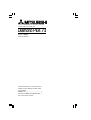 1
1
-
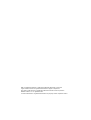 2
2
-
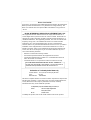 3
3
-
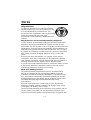 4
4
-
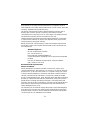 5
5
-
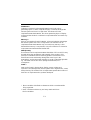 6
6
-
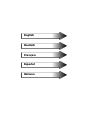 7
7
-
 8
8
-
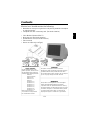 9
9
-
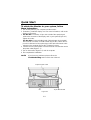 10
10
-
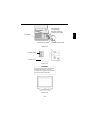 11
11
-
 12
12
-
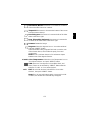 13
13
-
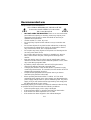 14
14
-
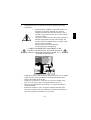 15
15
-
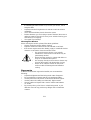 16
16
-
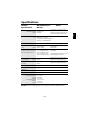 17
17
-
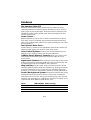 18
18
-
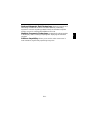 19
19
-
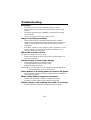 20
20
-
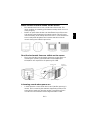 21
21
-
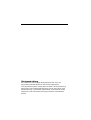 22
22
-
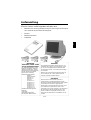 23
23
-
 24
24
-
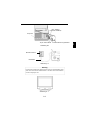 25
25
-
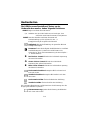 26
26
-
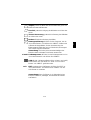 27
27
-
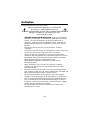 28
28
-
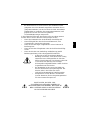 29
29
-
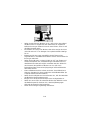 30
30
-
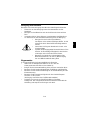 31
31
-
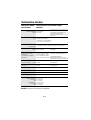 32
32
-
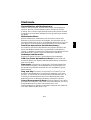 33
33
-
 34
34
-
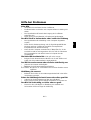 35
35
-
 36
36
-
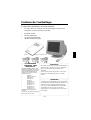 37
37
-
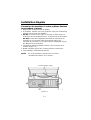 38
38
-
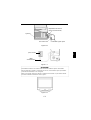 39
39
-
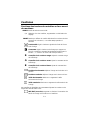 40
40
-
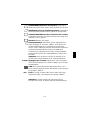 41
41
-
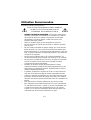 42
42
-
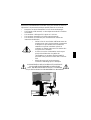 43
43
-
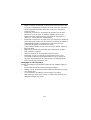 44
44
-
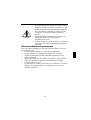 45
45
-
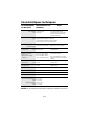 46
46
-
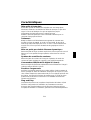 47
47
-
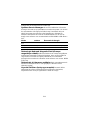 48
48
-
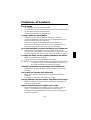 49
49
-
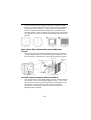 50
50
-
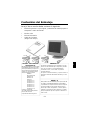 51
51
-
 52
52
-
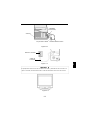 53
53
-
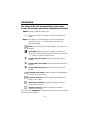 54
54
-
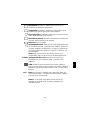 55
55
-
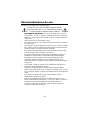 56
56
-
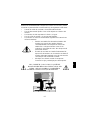 57
57
-
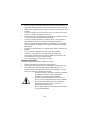 58
58
-
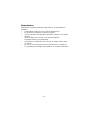 59
59
-
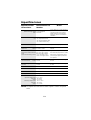 60
60
-
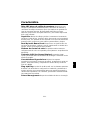 61
61
-
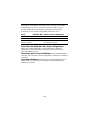 62
62
-
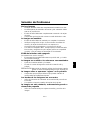 63
63
-
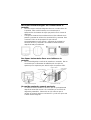 64
64
-
 65
65
-
 66
66
-
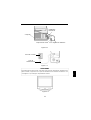 67
67
-
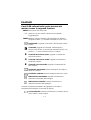 68
68
-
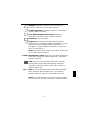 69
69
-
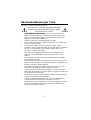 70
70
-
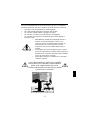 71
71
-
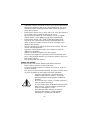 72
72
-
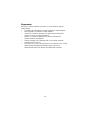 73
73
-
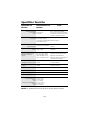 74
74
-
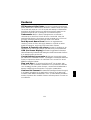 75
75
-
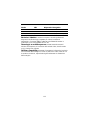 76
76
-
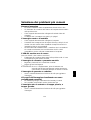 77
77
-
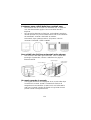 78
78
-
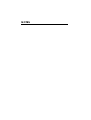 79
79
-
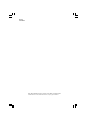 80
80
NEC Diamond Plus 73 Manuel utilisateur
- Catégorie
- Surveille CRT
- Taper
- Manuel utilisateur
- Ce manuel convient également à
dans d''autres langues
- italiano: NEC Diamond Plus 73 Manuale utente
- English: NEC Diamond Plus 73 User manual
- español: NEC Diamond Plus 73 Manual de usuario
- Deutsch: NEC Diamond Plus 73 Benutzerhandbuch
Documents connexes
-
NEC MultiSync FE1250 Manuel utilisateur
-
NEC JC-22W72 Manuel utilisateur
-
NEC FE950+ Manuel utilisateur
-
NEC JC-17W41 Manuel utilisateur
-
NEC fp2141sb-bk Manuel utilisateur
-
NEC FE2111SB - MultiSync - 22" CRT Display Manuel utilisateur
-
NEC MultiSync® FE700 Le manuel du propriétaire
-
NEC FE772M-BK - MultiSync - 17" CRT Display Manuel utilisateur
-
 Mitsubishi Electronics M557 Manuel utilisateur
Mitsubishi Electronics M557 Manuel utilisateur
-
NEC Diamond Pro 920 Le manuel du propriétaire